Analizowanie danych współpracy w usłudze Teams
Uwaga
31 stycznia 2025 r. funkcja raportu analizy aktywności w usłudze Teams zostanie wycofana. Od 1 lutego 2025 r. użytkownicy nie będą już mogli generować nowych raportów za pomocą tej funkcji, a istniejące raporty przestaną aktualizować. Użytkownicy powinni korzystać z wbudowanych widoków analitycznych dostępnych w usłudze Teams. Aby uzyskać więcej informacji, zobacz Wyświetlanie analizy dla zespołów w usłudze Microsoft Teams.
Aby uzyskać więcej informacji na temat wycofania funkcji raportu analizy aktywności usługi Teams i sposobu, w jaki może to mieć wpływ, zobacz Power BI w aplikacji Teams — ogłoszenie wycofania raportu analizy aktywności usługi Teams.
DOTYCZY: usługa Power BI dla użytkowników
biznesowych usługa Power BI dla projektantów i deweloperów
programu Power BI Desktop
wymaga licencji Pro lub Premium
Wielu z nas spędza dużo czasu na współpracy w usłudze Microsoft Teams. Dzięki usłudze Power BI możesz uzyskać wgląd w to, gdzie spędzasz czas i jak pracujesz razem z zespołem. Przeglądając te dane, Ty i Twój zespół możecie zaplanować ulepszone sposoby pracy, aby zapewnić większą elastyczność, elastyczność i produktywność.
Aby uzyskać szczegółowe informacje na temat współpracy w usłudze Microsoft Teams, wykonaj następujące kroki.
Otwórz aplikację Power BI dla usługi Microsoft Teams.
Chcesz zainstalować aplikację Power BI? Zainstaluj aplikację Power BI, a następnie przypnij ją do okienka nawigacji usługi Teams.
Przejdź do karty Tworzenie i wybierz pozycję Analizuj dane usługi Teams.
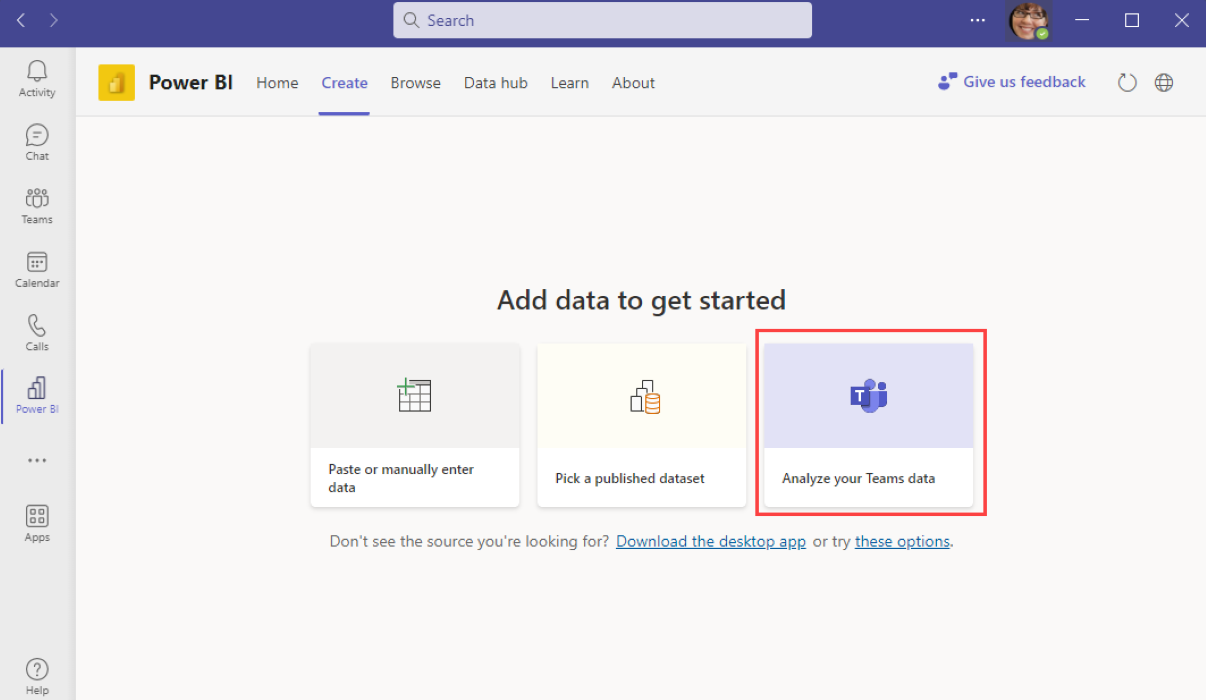
Eksploruj użycie w automatycznie wygenerowanych raportach.
Eksploruj zaangażowanie w zespołach, w których uczestniczysz.
Raport jest zapisywany na koncie usługi Power BI i pozostaje odświeżany. Możesz wrócić co kilka dni, aby zobaczyć, jak akcje zmieniają trendy. Podczas pracy w zespole warto omówić dane i sposoby ulepszania.
Pytania dotyczące współpracy
Czy jestem skuteczny na spotkaniach?
Patrząc na udział w spotkaniu, możesz zobaczyć, gdzie spędzasz czas. Sprawdź, czy większość czasu spędzasz na spotkaniach, czy też masz wystarczająco dużo czasu, aby wykonać pracę. Możesz sprawdzić, czy uczestniczysz głównie w spotkaniach lub organizujesz spotkania. W zależności od organizacji i twojej roli może ulec zmianie równowaga między tym, co jest "właściwe", ale ważne jest, aby zadać następujące pytania:
- Czy spotkania, w których wyraźnie pogłębiam cele mojej roli i mojej organizacji?
- Czy skutecznie ustalam tempo dostarczania, organizując ważne spotkania w celu wspierania moich celów?
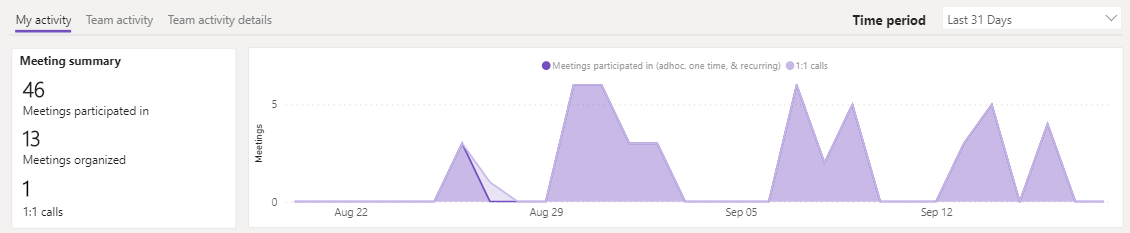
Czy tworzysz relacje ze swoimi kolegami?
Praca zdalna i hybrydowa umożliwia wielu z nas pracę z dowolnego miejsca, co może mieć wpływ na relacje, które mamy ze współpracownikami. Pomaga to w tworzeniu silnych relacji z innymi osobami, aby odnieść sukces, pokonać wyzwania i zbudować współistniejące środowisko pracy. Przyjrzyj się metryce 1:1 wywołań, aby sprawdzić, czy tworzysz połączenia potrzebne w przyszłości.
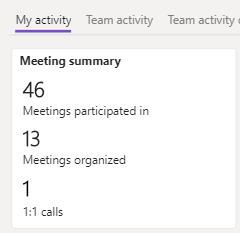
Czy efektywnie używam czatu?
Środowiska rozmów pomagają nam szybko komunikować się z innymi bez przerywania przepływu pracy. Wiadomości czatu są szybkie, łatwe do zapisu i umożliwiają adresatowi wykonywanie wielu zadań, odpowiadając, gdy są w stanie. Aby efektywnie korzystać z czatu, zastanów się, jak używasz czatu w aplikacjach Teams.
Napiwek
Rozpocznij rozmowę ze współpracownikiem, stwierdzając, dlaczego się z nimi kontaktujesz, a nie po prostu wpisując "Cześć" lub "Czy jesteś zajęty?" Wystarczy zadać pytanie. Dzięki temu mogą szybko reagować, a nie czekać na pytanie.
Czy wysyłam zbyt wiele czatów?
Przyjrzyj się liczbie wiadomości czatu wysyłanych w ciągu dnia i trendu. Jeśli wysyłasz wiele wiadomości (20, 30, 40, 50), zobacz, co to były i przejrzyj je. Zastanów się, czy spotkanie lub połączenie 1:1 mogło osiągnąć ten sam wynik, tworząc silniejsze połączenie z współpracownikiem. Możesz nawet wysłać dokument zamiast pisać czaty. Rozważ pytanie współpracownika, która opcja jest dla nich najbardziej efektywna.

Czy efektywnie używam kanałów?
Zespoły i kanały ułatwiają aktualizowanie całego zespołu roboczego lub projektu. Czasami łatwiej jest wysłać wiadomość bezpośrednio do kogoś zamiast publikować w kanale. Ta praktyka może budzić wyzwania, ponieważ inni koledzy z drużyny nie mają wglądu w pracę wokół nich i nie mają możliwości zaoferowania danych wejściowych. Trudniej jest im również pomóc i zakończyć coś, gdy ktoś idzie na wakacje. Jeśli używasz głównie czatów, rozważ, czy kanały byłyby dobrym rozwiązaniem, aby dodać do swoich nawyków współpracy.
Czy używam środowisk spotkań w najlepszy sposób?
Patrząc na działania spotkań, takie jak audio, wideo i udostępnianie ekranu, możesz uzyskać wgląd w sposób efektywny korzystania z środowisk spotkań. Jeśli udostępniasz dźwięk, ale nie wideo, może brakować możliwości nawiązania silniejszego połączenia z innymi uczestnikami spotkania. Jeśli udostępniasz dużo ekranu, może to oznaczać, że prowadzisz dyskusję do przodu w tych spotkaniach.

Informacje o aktywności w zespołach, do których uzyskujesz dostęp i posiadasz
Czasami, gdy pracujesz, jest tak ważne, jak pracujesz. Widok aktywności usługi Teams zawiera podsumowanie sposobu współpracy zespołów. Możesz szybko zobaczyć, które zespoły mogą być pomijane i które z nich możesz zamknąć. Jeśli wiele zespołów obejmuje ten sam temat, rozważ scalenie ich, aby ułatwić wszystkim pracę ze sobą.
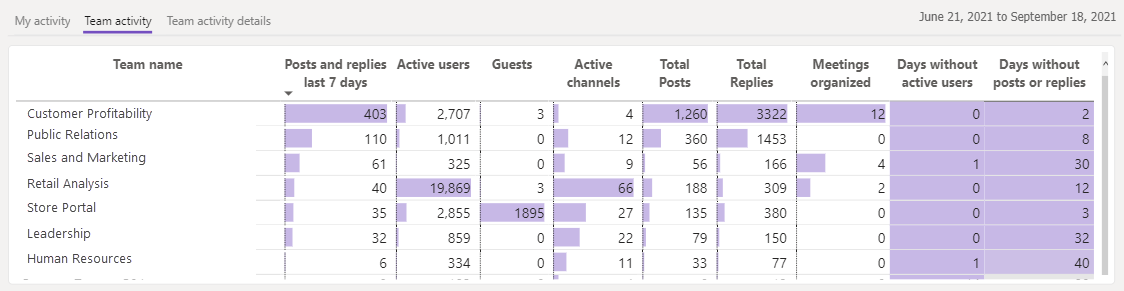
Podczas wyświetlania szczegółów dla określonego zespołu możesz uzyskać bardziej szczegółowe dane użycia. Jako właściciel zespołu możesz wyświetlić ten widok na spotkaniu, aby szukać danych wejściowych w celu poprawy współpracy. Jest to również doskonały sposób na ocenę, czy należy wycofać zespół z kilkoma aktywnymi użytkownikami lub niskim zaangażowaniem.
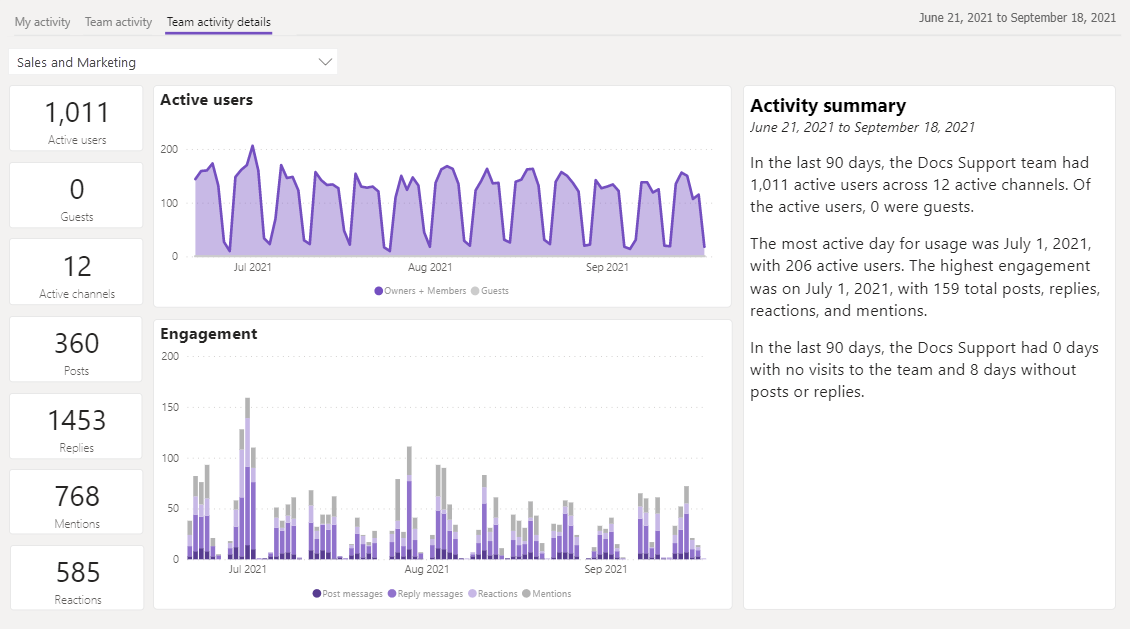
Powiązana zawartość
- Dodawanie aplikacji Power BI do usługi Microsoft Teams
- Korzystanie z danych w celu produktywnego tworzenia spotkań w usłudze Microsoft Teams
- Ulepszanie wyników w usłudze Microsoft Teams przy użyciu metryk usługi Power BI
- Dyskusje oparte na danych potencjalnych klientów w usłudze Microsoft Teams
- Tworzenie raportów na podstawie danych w usłudze Microsoft Teams